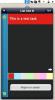Nyisd ki Mac-ét egy ujjmozdulattal a billentyűzeten vagy az egeren
A zárolási képernyő testreszabása olyan, amit valószínűleg megtesz a telefonján, de mivel az asztali rendszerek vannak zárva is, nincs ok, amiért ne szórakozzon a műtét adott területének testreszabásával rendszer. Nagyon sok lezárt képernyő-alkalmazást fedeztünk a Mac számára, például a Screen Vault, amely lehetővé teszi zárja le a képernyőt alfanumerikus jelszó vagy rajzolt minta mögött. Ezen alkalmazások között az a közös dolog, hogy lezárják a képernyőt, utánozzák az iOS lezárási képernyőjét, és lehetővé teszik a rendszer elcsúsztatását és feloldását, de ehhez szükségük van egy trackpadra. Ha MacBook-on van, ez nem nagy ügy, de azoknak a felhasználóknak, akik iMac-t vagy Mac mini-t vásároltak, és nem mentek a trackpadhoz, van Lock Screen Plus - egy 1,99 USD értékű Mac alkalmazás, amely nagyjából ugyanazokat a funkciókat nyújtja Önnek, mint a többi zárolási képernyő alkalmazás felülvizsgálták, azzal a további előnnyel, hogy felszabadíthatja a képernyőt egy ujjmozdulattal az egész billentyűzet. Mint minden jó képernyőzáró alkalmazás, a Lock Screen Plus billentyűparancsot is tartalmaz a képernyő gyors lezárásához. Kiválaszthatja, hogy melyik bemeneti eszköz (egér vagy billentyűzet) oldja fel a rendszer feloldását, és hagyja ki a jelszó megadását.
Töltse le, telepítse és indítsa el a Lock Screen Plus alkalmazást. Lépjen ki az üdvözlőképernyőn, és kattintson a menüsávban a sárga billentyűzár ikonra a beállítások eléréséhez. Az alkalmazás használatának beállításához kezdje meg a Tábornok fülön válassza ki az inaktivitási intervallumot, amely után a Lock Screen Plus automatikusan lezárja a készüléket. Testreszabhatja a gyorsbillentyűt, ha úgy tetszik, és válassza ki, hogy be kívánja-e indítani az alkalmazást a bejelentkezéskor.

Folytassa a Megjelenés fül, ahol kiválaszthatja a témát, az időmegjelenítési formátumot és az időjárási adatok megjelenítésének helyét. Bármelyik képet beállíthatja a zárolási képernyő háttérképéhez a Tapéta legördülő menüben testreszabhatja a feloldó csúszkában megjelenő szöveget, és a változás gomb a Időjárás választási lehetőség.

Annak kiválasztásához, hogy mely bemeneti eszközök tudják felszabadítani a képernyőt, és jelszót írjon be, keresse fel a Biztonság fület. Tól Feloldási módszer, válassza ki azt a készüléket, amely feloldja a képernyőt. A képernyő elcsúsztatásához és feloldásához a billentyűzet használatával meg kell nyomnia a billentyűzet egy sorának összes gombját, azaz a gombot a, s, d, f, g, h, j, k, l egyetlen ujjmozdulattal, és a képernyő kinyílik. kettyenés Állítson be jelszót alfanumerikus jelszó beírásához (a rajzolt mintajelszavak nem támogatottak), és ellenőrizze a Jelszó szükséges a képernyő feloldásához választási lehetőség.

Amikor az alkalmazás bezárja a képernyőt, úgy néz ki, mint az alábbi képernyőkép (a háttérkép bármilyen lehet, amelyet beállított). A feloldáshoz nem feltétlenül kell kiválasztania és húznia a lakatot. Egy egyszerű ellop egérrel, a billentyűzeten vagy a görgetőpadon feloldja, vagy jelszót kér (ha engedélyezve van).
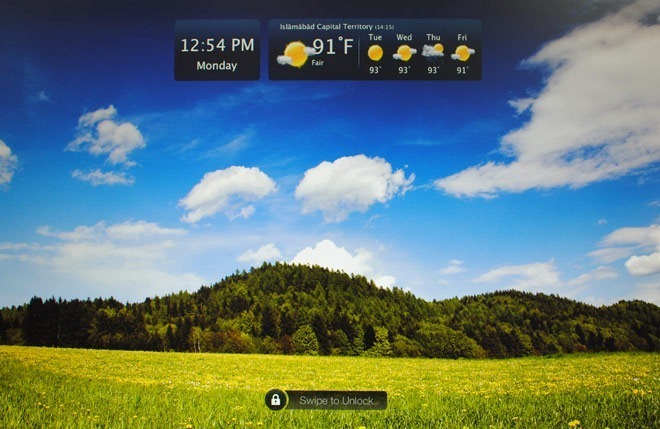
Mivel a zárolási képernyő eltakarja az alapértelmezett Mac zárolási képernyőt, jó ötlet lett volna rá információt jeleníthet meg, például a bejelentkezett felhasználót, a WiFi hálózatot és az erősséget, és talán az áramellátást forrás. Összességében a Lock Screen Plus megéri azoknak a felhasználóknak, akik nem akarnak vagy nincs rá szükségük görgetőpadra, de szeretnének egy ellop és feloldás zárolási képernyőt a Mac számítógépen.
Szerezze be a Lock Screen Plus szoftvert a Mac App Store-ból
Keresés
Legutóbbi Hozzászólások
Egyetlen fájl végleges törlése a Mac-ről a terminál használatával
Egy nagyon alapvető tennivaló, de még mindig nem ismert, hogy egy f...
List Lite: Gesztusalapú feladatlista alkalmazás, amely utánozza a Mac operációs rendszert
Azt mondják, hogy a utánzás a hízelgés őszinte formája. Találkozik ...
Szerezzen meg mindenütt jelen lévő vágólapot, fájltároló területet és jegyzettömböt Mac-ben a Unclutter segítségével
Takarítsd egy nagyon egyszerű Mac alkalmazás, elérhető 2,99 dolláré...